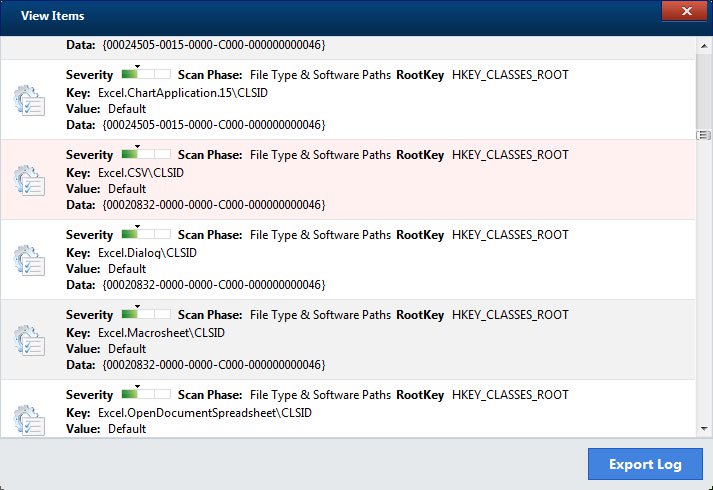 Dieser Blog-Eintrag wurde mit dem Ziel erstellt, um Ihnen derwähle und entfernen Sie die Q-Bit-Clean Pro “Virus” von Ihrem Computer.
Dieser Blog-Eintrag wurde mit dem Ziel erstellt, um Ihnen derwähle und entfernen Sie die Q-Bit-Clean Pro “Virus” von Ihrem Computer.
Q-Bit-Clean Pro und so viele wie es als „Virus“ bezeichnen ist eigentlich das, was wir als PUP kennen (Potentiell unerwünschte Programme). Diese Programme sind in der Regel oft auf dem Benutzer-Computer als Ergebnis wird über verschiedene Arten von Paketen gebündelt und Installateure zu ihnen direkt hinzugefügt heruntergeladen werden. Der eigentliche Grund für diese Programme ist eine Menge verschiedener Anzeigen angezeigt werden und Benutzer dazu zu bringen, dass sie legitim sind Dienstprogramme, die von der Reinigung des Computers, um so zu tun oder zu aktualisieren es Fahrer. In Wirklichkeit, das Ergebnis dieser Programme ist die allgemeine Langsamkeit des Computers und zusätzlich zu diesem, sie können Opfer bitten um eine Vollversion ihrer Programme, um zu entscheiden, in der Computer-Probleme zu beheben. Wenn Sie Probleme auf Ihrem Computer als Folge des Q-Bit-Clean Pro erleben “Virus”, wir empfehlen, dass Sie diesen Artikel lesen gründlich.

Threat Zusammenfassung
| Name | Q-Bit-Clean Pro |
| Art | Scam System Utility |
| kurze Beschreibung | Dies ist ein Betrug Software, die als legitime System-Utility-Posen, wird Bereinigung der Festplatte von Junk-Dateien. |
| Symptome | Q-Bit-Clean Pro kann automatisch ausgeführt und automatisierte Scans durchführen auf dem PC des Benutzers. |
| Verteilungsmethode | Gebündelte Downloads. Web-Seiten, die sie werben können. |
| Detection Tool |
Überprüfen Sie, ob Ihr System von Malware betroffen ist
Herunterladen
Malware Removal Tool
|
Benutzererfahrung | Abonnieren Sie unseren Forum zu Besprechen Pro Q-Bit-Sauber. |

Q-Bit-Clean Pro PUP - Verteilungsmethoden
Das Q-Bit-Clean Pro PUP ist eine gefährliche Malware-Bedrohung, die in einer weltweiten Angriff Kampagne gegen die Opfer verteilt wird. Mehrere verschiedene Methoden können gleichzeitig verwendet werden, um zu einer groß angelegten Infektion führen. Wir gehen davon aus, dass die beliebtesten verwendet werden:
- E-Mail-Nachrichten - Die Kriminellen können Phishing-Mails versenden, die in einem SPAM artig verteilt sind. Sie treten in der Regel als legitime Benachrichtigungen, die von namhaften Unternehmen gesendet wurden, und zwingen den Empfänger zu denken, dass sie benötigen, mit einer bestimmten Datei oder einen Link zu interagieren. Die Virus-Dateien können als Text-Links eingefügt werden oder direkt als Anhang.
- Bösartige Webseiten - Der Hacker kann auch gefährliche Websites erstellen, die bekannten Websites zum Imitieren Ziel, die oft von den Endnutzern besucht werden. Sie werden auf ähnlich klingenden Domain-Namen und selbstsignierten Sicherheitszertifikate gehostet. Wenn sie von den Benutzern eine Vielzahl von Aktionen zugegriffen werden kann, um die Virusinfektion führt : Klicke auf Text-Links, Pop-ups, Banner und etc.
- infizierte Dokumente - Die Kriminellen können gefährliche Dokumente erstellen, die bösartigen Makros enthalten, die mit der Q-Bit-Clean Pro PUP Installation führen können. Sie können Teil jedes gängige Dateiformat gemacht werden: Tabellen, Präsentationen, Datenbanken und Textdokumente. Sobald sie von den Opfern eine Aufforderung an die Opfer erscheint geöffnet fragte das integrierte in Skripts zu ermöglichen,. Die häufigste reaon, der zitiert wird, ist, dass dies erforderlich ist, um richtig den Inhalt der Datei anzuzeigen.
- Anwendungs Bundles - Eines der beliebtesten Strategien, die von Hackern verwendet werden, ist die Q-Bit-Clean Pro PUP in den Setup-Dateien von populären Anwendungen einbetten. Dies geschieht, indem die legitimen Dateien von ihrer offiziellen Quellen zu nehmen und das Hinzufügen des notwendigen Code. Sie werden dann verteilt die verschiedenen Vertriebs Taktik.
Eine sehr effektive Strategie ist es, die gefährliche Nutzlast Träger zu verbreiten durch File-Sharing-Netzwerke die weit von Internet-Nutzern verwendet, um sowohl legitim und Piraten Inhalte zu teilen. BitTorrent-Tracker sind die beliebtesten Tools, über die auf sie zugegriffen.
Der Hacker kann dem Q-Bit-Clean Pro PUP bezogene Dateien verbreitet über Browser-Hijacker davon sind gefährlich Plugins für die gängigsten Web-Browser gemacht. Sie werden auf die entsprechenden Repositories mit gefälschten Entwickler Anmeldeinformationen hochgeladen und nach aufwendigen Beschreibungen versprach, die Benutzern das Hinzufügen von neuen Funktionen und Leistungsverbesserungen. Doch sobald sie die Virus-Dateien installiert werden, werden eingesetzt.

Q-Bit-Clean Pro PUP - Analyse
Die Q-Bit-Clean Pro PUP als gefährlich PUP stellt sich als ein legitimes System-Dienstprogramm, das bei der Ausführung bekannte Programme ausgeben wird. Während die Anwendung selbst legitim sein kann, wir haben Berichte über eine böswillige Nachahmer erhalten, die Computer-Nutzer bekannt ist, um die Welt zu infizieren.
Wenn das Programm ausgeführt wird, wird es einen Betrug System-Scan zu starten, die falschen Ergebnisse angezeigt werden bekannt. Die Anwender werden Fenster angezeigt Warnung und fordert die besagt, dass sie von mehreren Viren infiziert sind, oder dass die Festplatte benötigt umfangreiche Reinigung. Das Programm wird eine einfache Lösung bieten, wenn ein Upgrade auf eine kostenpflichtige Version gemacht wird. Die Anwender werden die Möglichkeit von persönlichen und Zahlungsinformationen bitten, es zu aktualisieren angeboten. Dies kann sowohl für Identitätsdiebstahl und finanziellen Missbrauch verwendet werden.
Die bösartigen Q-Bit-Clean Pro PUP Proben können auf eine Folge von gefährlichen Aktionen führen, die eine der folgenden sein können:
- Sicherheit Bypass - Die Q-Bit-Clean Pro PUP kann Code enthalten, der für Sicherheits-Software suchen, die erkennen und blockieren die Bedrohung. Dies wird durch die mit Blick auf ihre Prozesse durchgeführt, die im Speicher sowie Spuren auf der Festplatte ausgeführt werden. Ihre Echtzeit-Motoren können blockiert werden oder vollständig entfernt.
- Datenerfassung - Der nächste Schritt ist es, eine Komponente zu starten, um sensible Informationen zu sammeln. Sein Motor kann so programmiert werden, um Informationen zu extrahieren, die die Identität der Opfer offenbaren. Dazu gehört auch die persönlichen Daten, die verwendet werden können, verschiedene Identitätsdiebstahl Verbrechen auszuführen. Der gleiche Motor kann eine eindeutige ID-Infektion erzeugen, die auf jeden betroffenen Computer zugeordnet werden können.
- Windows Registry Changes - Sobald die Anwendung auf der Zielmaschine eingesetzt wurde, kann es die Windows-Registrierung damit neue Einträge zu schaffen zugreifen, bestehende Ändern und Löschen von ihnen. Dies kann zu schwerwiegenden Leistungsproblemen führen und die Unfähigkeit, bestimmte Prozesse zu starten. Fehler können jederzeit auch hergestellt werden.
- Weitere Bedrohungen Lieferung - Die Q-Bit-Clean Pro PUP können verwendet werden, um andere Malware auf den infizierten Computer zu liefern. Dazu gehören Kryptowährung Bergleute, Ransomware, Trojaner und etc.
Da die Q-Bit-Clean Pro PUP Proben in Angriff freigegeben werden Kampagnen der darin enthaltenen Komponenten können unterschiedlich sein. Als solche, sobald eine Infektion mit diesem Betrug Programm erkannt wird, soll es so schnell wie möglich entfernt werden,.

Entfernen Q-Bit-Clean Pro vom Computer
So entfernen Sie diesen PUP vom Computer würden wir empfehlen, dass Sie den Anweisungen folgen, die unter gebucht werden. Sie wurden in manuellen und automatischen Entfernungsschritte unterteilt, so dass, wenn Sie nicht das Programm manuell entfernen, eine effektivere und empfohlene Methode zur Entfernung steht zur Verfügung auch angesichts der fortgeschrittenen Entfernung von Malware-Programm. Ein solche Software zielt darauf ab, alle Dateien automatisch zu erkennen und zu entfernen, die mit der Treiber-Update-Software verbunden sein können, und Ihren Computer vor allen Infektionen schützen, die auch in Zukunft auftreten könnten,.
Notiz! Erhebliche Benachrichtigung über die Q-Bit-Clean Pro Bedrohung: Manuelle Entfernung von Q-Bit-Clean Pro erfordert Eingriffe in Systemdateien und Registrierungsstellen. So, es kann zu Schäden an Ihrem PC führen. Auch wenn Ihr Computer Fähigkeiten nicht auf professionellem Niveau, mach dir keine Sorgen. Sie können die Entfernung selbst nur in zu tun 5 Minuten, Verwendung einer Malware Removal Tool.
Automatisches Entfernen von Q-Bit-Clean Pro durch eine erweiterte Anti-Malware-Programm herunterzuladen
- Fenster
- Mac OS X
- Google Chrome
- Mozilla Firefox
- Microsoft Edge-
- Safari
- Internet Explorer
- Stop-Popups stoppen
So entfernen Sie Qbit Clean Pro von Windows.
Schritt 1: Scan für Q-Bit-Clean Pro mit SpyHunter Anti-Malware-Tool



Schritt 2: Starten Sie Ihren PC im abgesicherten Modus





Schritt 3: Deinstallieren Sie Q-Bit-Clean Pro und zugehörige Software unter Windows
Deinstallationsschritte für Windows 11



Deinstallationsschritte für Windows 10 und ältere Versionen
Hier ist ein Verfahren, in wenigen einfachen Schritten der in der Lage sein sollte, die meisten Programme deinstallieren. Egal ob Sie mit Windows arbeiten 10, 8, 7, Vista oder XP, diese Schritte werden den Job zu erledigen. Ziehen Sie das Programm oder den entsprechenden Ordner in den Papierkorb kann eine sehr schlechte Entscheidung. Wenn Sie das tun, Bits und Stücke des Programms zurückbleiben, und das kann zu instabilen Arbeit von Ihrem PC führen, Fehler mit den Dateitypzuordnungen und anderen unangenehmen Tätigkeiten. Der richtige Weg, um ein Programm von Ihrem Computer zu erhalten, ist es zu deinstallieren. Um das zu tun:


 Folgen Sie den Anweisungen oben und Sie werden erfolgreich die meisten Programme deinstallieren.
Folgen Sie den Anweisungen oben und Sie werden erfolgreich die meisten Programme deinstallieren.
Schritt 4: Bereinigen Sie alle Register, Created by Qbit Clean Pro on Your PC.
Die in der Regel gezielt Register von Windows-Rechnern sind die folgenden:
- HKEY_LOCAL_MACHINE Software Microsoft Windows Currentversion Run
- HKEY_CURRENT_USER Software Microsoft Windows Currentversion Run
- HKEY_LOCAL_MACHINE Software Microsoft Windows Currentversion RunOnce
- HKEY_CURRENT_USER Software Microsoft Windows Currentversion RunOnce
Sie können auf sie zugreifen, indem Sie den Windows-Registrierungs-Editor und löschen Sie alle Werte öffnen, erstellt es von Q-Bit-Clean Pro. Dies kann passieren, darunter indem Sie die Schritte:


 Spitze: Um einen Virus erstellten Wert zu finden, Sie können sich auf der rechten Maustaste und klicken Sie auf "Ändern" um zu sehen, welche Datei es wird ausgeführt. Ist dies der Virus Speicherort, Entfernen Sie den Wert.
Spitze: Um einen Virus erstellten Wert zu finden, Sie können sich auf der rechten Maustaste und klicken Sie auf "Ändern" um zu sehen, welche Datei es wird ausgeführt. Ist dies der Virus Speicherort, Entfernen Sie den Wert.
Video Removal Guide for Qbit Clean Pro (Fenster).
Befreien Sie sich von Qbit Clean Pro unter Mac OS X..
Schritt 1: Deinstallieren Sie Q-Bit-Clean Pro und entfernen Sie die zugehörigen Dateien und Objekte





Ihr Mac zeigt Ihnen dann eine Liste der Elemente, die automatisch gestartet werden, wenn Sie sich einloggen. Suchen Sie nach verdächtigen Anwendungen identisch oder ähnlich zu Q-Bit-Clean Pro. Überprüfen Sie die App, die Sie vom Laufen automatisch beenden möchten und wählen Sie dann auf der Minus ("-") Symbol, um es zu verstecken.
- Gehe zu Finder.
- In der Suchleiste den Namen der Anwendung, die Sie entfernen möchten,.
- Oberhalb der Suchleiste ändern, um die zwei Drop-Down-Menüs "Systemdateien" und "Sind inklusive" so dass Sie alle Dateien im Zusammenhang mit der Anwendung sehen können, das Sie entfernen möchten. Beachten Sie, dass einige der Dateien nicht in der App in Beziehung gesetzt werden kann, so sehr vorsichtig sein, welche Dateien Sie löschen.
- Wenn alle Dateien sind verwandte, halte das ⌘ + A Tasten, um sie auszuwählen und fahren sie dann zu "Müll".
Falls Sie Qbit Clean Pro nicht über entfernen können Schritt 1 über:
Für den Fall, können Sie nicht die Virus-Dateien und Objekten in Ihren Anwendungen oder an anderen Orten finden wir oben gezeigt haben, Sie können in den Bibliotheken Ihres Mac für sie manuell suchen. Doch bevor dies zu tun, bitte den Disclaimer unten lesen:



Sie können den gleichen Vorgang mit den folgenden anderen wiederholen Bibliothek Verzeichnisse:
→ ~ / Library / Launchagents
/Library / LaunchDaemons
Spitze: ~ ist es absichtlich, denn es führt mehr LaunchAgents- zu.
Schritt 2: Scan for and remove Qbit Clean Pro files from your Mac
Wenn Sie mit Problemen konfrontiert, auf Ihrem Mac als Folge unerwünschten Skripte und Programme wie Q-Bit-Clean Pro, der empfohlene Weg, um die Bedrohung zu beseitigen ist durch ein Anti-Malware-Programm. SpyHunter für Mac bietet erweiterte Sicherheitsfunktionen sowie andere Module, die die Sicherheit Ihres Mac verbessern und ihn in Zukunft schützen.
Video Removal Guide for Qbit Clean Pro (Mac)
Entfernen Sie Qbit Clean Pro aus Google Chrome.
Schritt 1: Starten Sie Google Chrome und öffnen Sie das Drop-Menü

Schritt 2: Bewegen Sie den Mauszeiger über "Werkzeuge" und dann aus dem erweiterten Menü wählen "Extensions"

Schritt 3: Aus der geöffneten "Extensions" Menü suchen Sie die unerwünschte Erweiterung und klicken Sie auf den "Entfernen" Taste.

Schritt 4: Nach der Erweiterung wird entfernt, Neustart von Google Chrome durch Schließen sie aus dem roten "X" Schaltfläche in der oberen rechten Ecke und starten Sie es erneut.
Löschen Sie Qbit Clean Pro aus Mozilla Firefox.
Schritt 1: Starten Sie Mozilla Firefox. Öffnen Sie das Menü Fenster:

Schritt 2: Wählen Sie das "Add-ons" Symbol aus dem Menü.

Schritt 3: Wählen Sie die unerwünschte Erweiterung und klicken Sie auf "Entfernen"

Schritt 4: Nach der Erweiterung wird entfernt, Neustart Mozilla Firefox durch Schließen sie aus dem roten "X" Schaltfläche in der oberen rechten Ecke und starten Sie es erneut.
Deinstallieren Sie Qbit Clean Pro von Microsoft Edge.
Schritt 1: Starten Sie den Edge-Browser.
Schritt 2: Öffnen Sie das Drop-Menü, indem Sie auf das Symbol in der oberen rechten Ecke klicken.

Schritt 3: Wählen Sie im Dropdown-Menü wählen "Extensions".

Schritt 4: Wählen Sie die mutmaßlich bösartige Erweiterung aus, die Sie entfernen möchten, und klicken Sie dann auf das Zahnradsymbol.

Schritt 5: Entfernen Sie die schädliche Erweiterung, indem Sie nach unten scrollen und dann auf Deinstallieren klicken.

Entfernen Sie Qbit Clean Pro aus Safari
Schritt 1: Starten Sie die Safari-App.
Schritt 2: Nachdem Sie den Mauszeiger an den oberen Rand des Bildschirms schweben, Klicken Sie auf den Safari-Text, um das Dropdown-Menü zu öffnen.
Schritt 3: Wählen Sie im Menü, klicke auf "Einstellungen".

Schritt 4: Danach, Wählen Sie die Registerkarte Erweiterungen.

Schritt 5: Klicken Sie einmal auf die Erweiterung, die Sie entfernen möchten.
Schritt 6: Klicken Sie auf 'Deinstallieren'.

Ein Popup-Fenster erscheint, die um Bestätigung zur Deinstallation die Erweiterung. Wählen 'Deinstallieren' wieder, und das Q-Bit-Clean Pro wird entfernt.
Beseitigen Sie Qbit Clean Pro aus dem Internet Explorer.
Schritt 1: Starten Sie Internet Explorer.
Schritt 2: Klicken Sie auf das Zahnradsymbol mit der Bezeichnung "Extras", um das Dropdown-Menü zu öffnen, und wählen Sie "Add-ons verwalten".

Schritt 3: Im Fenster 'Add-ons verwalten'.

Schritt 4: Wählen Sie die Erweiterung aus, die Sie entfernen möchten, und klicken Sie dann auf "Deaktivieren".. Ein Pop-up-Fenster wird angezeigt, Ihnen mitzuteilen, dass Sie die ausgewählte Erweiterung sind zu deaktivieren, und einige weitere Add-ons kann auch deaktiviert werden. Lassen Sie alle Felder überprüft, und klicken Sie auf 'Deaktivieren'.

Schritt 5: Nachdem die unerwünschte Verlängerung wurde entfernt, Starten Sie den Internet Explorer neu, indem Sie ihn über die rote Schaltfläche "X" in der oberen rechten Ecke schließen und erneut starten.
Entfernen Sie Push-Benachrichtigungen aus Ihren Browsern
Deaktivieren Sie Push-Benachrichtigungen von Google Chrome
So deaktivieren Sie Push-Benachrichtigungen im Google Chrome-Browser, folgen Sie bitte den nachstehenden Schritten:
Schritt 1: Gehe zu Einstellungen in Chrome.

Schritt 2: In den Einstellungen, wählen "Erweiterte Einstellungen":

Schritt 3: Klicken "Inhaltseinstellungen":

Schritt 4: Öffnen Sie “Benachrichtigungen":

Schritt 5: Klicken Sie auf die drei Punkte und wählen Sie Blockieren, Ändern oder Löschen Optionen:

Entfernen Sie Push-Benachrichtigungen in Firefox
Schritt 1: Gehen Sie zu Firefox-Optionen.

Schritt 2: Gehe zu den Einstellungen", Geben Sie "Benachrichtigungen" in die Suchleiste ein und klicken Sie auf "Einstellungen":

Schritt 3: Klicken Sie auf einer Site, auf der Benachrichtigungen gelöscht werden sollen, auf "Entfernen" und dann auf "Änderungen speichern".

Beenden Sie Push-Benachrichtigungen in Opera
Schritt 1: In der Oper, Presse ALT + P um zu Einstellungen zu gehen.

Schritt 2: In Einstellung suchen, Geben Sie "Inhalt" ein, um zu den Inhaltseinstellungen zu gelangen.

Schritt 3: Benachrichtigungen öffnen:

Schritt 4: Machen Sie dasselbe wie bei Google Chrome (unten erklärt):

Beseitigen Sie Push-Benachrichtigungen auf Safari
Schritt 1: Öffnen Sie die Safari-Einstellungen.

Schritt 2: Wählen Sie die Domain aus, von der Sie Push-Popups möchten, und wechseln Sie zu "Verweigern" von "ermöglichen".
Qbit Clean Pro-FAQ
What Is Qbit Clean Pro?
The Qbit Clean Pro threat is adware or Browser Redirect Virus.
Es kann Ihren Computer erheblich verlangsamen und Werbung anzeigen. Die Hauptidee ist, dass Ihre Informationen wahrscheinlich gestohlen werden oder mehr Anzeigen auf Ihrem Gerät erscheinen.
Die Entwickler solcher unerwünschten Apps arbeiten mit Pay-per-Click-Schemata, um Ihren Computer dazu zu bringen, riskante oder verschiedene Arten von Websites zu besuchen, mit denen sie möglicherweise Geld verdienen. Aus diesem Grund ist es ihnen egal, welche Arten von Websites in den Anzeigen angezeigt werden. Dies macht ihre unerwünschte Software indirekt riskant für Ihr Betriebssystem.
What Are the Symptoms of Qbit Clean Pro?
Es gibt verschiedene Symptome, nach denen gesucht werden muss, wenn diese bestimmte Bedrohung und auch unerwünschte Apps im Allgemeinen aktiv sind:
Symptom #1: Ihr Computer kann langsam werden und allgemein eine schlechte Leistung aufweisen.
Symptom #2: Sie haben Symbolleisten, Add-Ons oder Erweiterungen in Ihren Webbrowsern, an die Sie sich nicht erinnern können.
Symptom #3: Sie sehen alle Arten von Anzeigen, wie werbefinanzierte Suchergebnisse, Popups und Weiterleitungen werden zufällig angezeigt.
Symptom #4: Auf Ihrem Mac installierte Apps werden automatisch ausgeführt und Sie können sich nicht erinnern, sie installiert zu haben.
Symptom #5: In Ihrem Task-Manager werden verdächtige Prozesse ausgeführt.
Wenn Sie eines oder mehrere dieser Symptome sehen, Dann empfehlen Sicherheitsexperten, Ihren Computer auf Viren zu überprüfen.
Welche Arten von unerwünschten Programmen gibt es??
Laut den meisten Malware-Forschern und Cyber-Sicherheitsexperten, Die Bedrohungen, die derzeit Ihr Gerät beeinträchtigen können, können sein betrügerische Antivirensoftware, Adware, Browser-Hijacker, Clicker, gefälschte Optimierer und alle Formen von PUPs.
Was tun, wenn ich eine habe "Virus" like Qbit Clean Pro?
Mit wenigen einfachen Aktionen. Zuallererst, Befolgen Sie unbedingt diese Schritte:
Schritt 1: Finden Sie einen sicheren Computer und verbinden Sie es mit einem anderen Netzwerk, nicht der, mit dem Ihr Mac infiziert war.
Schritt 2: Ändern Sie alle Ihre Passwörter, ausgehend von Ihren E-Mail-Passwörtern.
Schritt 3: Aktivieren Zwei-Faktor-Authentifizierung zum Schutz Ihrer wichtigen Konten.
Schritt 4: Rufen Sie Ihre Bank an Ändern Sie Ihre Kreditkartendaten (Geheim Code, usw.) wenn Sie Ihre Kreditkarte für Online-Einkäufe gespeichert oder mit Ihrer Karte Online-Aktivitäten durchgeführt haben.
Schritt 5: Stellen Sie sicher, dass Rufen Sie Ihren ISP an (Internetprovider oder -anbieter) und bitten Sie sie, Ihre IP-Adresse zu ändern.
Schritt 6: Ändere dein WLAN Passwort.
Schritt 7: (Fakultativ): Stellen Sie sicher, dass Sie alle mit Ihrem Netzwerk verbundenen Geräte auf Viren prüfen und diese Schritte wiederholen, wenn sie betroffen sind.
Schritt 8: Installieren Sie Anti-Malware Software mit Echtzeitschutz auf jedem Gerät, das Sie haben.
Schritt 9: Versuchen Sie, keine Software von Websites herunterzuladen, von denen Sie nichts wissen, und halten Sie sich von diesen fern Websites mit geringer Reputation im allgemeinen.
Wenn Sie diese Empfehlungen befolgen, Ihr Netzwerk und alle Geräte werden erheblich sicherer gegen Bedrohungen oder informationsinvasive Software und auch in Zukunft virenfrei und geschützt.
How Does Qbit Clean Pro Work?
Einmal installiert, Qbit Clean Pro can Daten sammeln Verwendung Tracker. Bei diesen Daten handelt es sich um Ihre Surfgewohnheiten, B. die von Ihnen besuchten Websites und die von Ihnen verwendeten Suchbegriffe. Sie werden dann verwendet, um Sie gezielt mit Werbung anzusprechen oder Ihre Informationen an Dritte zu verkaufen.
Qbit Clean Pro can also Laden Sie andere Schadsoftware auf Ihren Computer herunter, wie Viren und Spyware, Dies kann dazu verwendet werden, Ihre persönlichen Daten zu stehlen und riskante Werbung anzuzeigen, die möglicherweise auf Virenseiten oder Betrug weiterleiten.
Is Qbit Clean Pro Malware?
Die Wahrheit ist, dass Welpen (Adware, Browser-Hijacker) sind keine Viren, kann aber genauso gefährlich sein da sie Ihnen möglicherweise Malware-Websites und Betrugsseiten anzeigen und Sie dorthin weiterleiten.
Viele Sicherheitsexperten klassifizieren potenziell unerwünschte Programme als Malware. Dies liegt an den unerwünschten Effekten, die PUPs verursachen können, B. das Anzeigen störender Werbung und das Sammeln von Benutzerdaten ohne das Wissen oder die Zustimmung des Benutzers.
About the Qbit Clean Pro Research
Die Inhalte, die wir auf SensorsTechForum.com veröffentlichen, this Qbit Clean Pro how-to removal guide included, ist das Ergebnis umfangreicher Recherchen, harte Arbeit und die Hingabe unseres Teams, Ihnen zu helfen, das Spezifische zu entfernen, Adware-bezogenes Problem, und stellen Sie Ihren Browser und Ihr Computersystem wieder her.
How did we conduct the research on Qbit Clean Pro?
Bitte beachten Sie, dass unsere Forschung auf unabhängigen Untersuchungen basiert. Wir stehen in Kontakt mit unabhängigen Sicherheitsforschern, Dank dessen erhalten wir täglich Updates über die neueste Malware, Adware, und Browser-Hijacker-Definitionen.
Weiter, the research behind the Qbit Clean Pro threat is backed with Virustotal.
Um diese Online-Bedrohung besser zu verstehen, Bitte lesen Sie die folgenden Artikel, die sachkundige Details bieten.





 Entfernen Sie eine Symbolleiste aus Microsoft Edge
Entfernen Sie eine Symbolleiste aus Microsoft Edge Fix Registry-Einträge von Q-Bit-Clean Pro auf Ihrem PC erstellt.
Fix Registry-Einträge von Q-Bit-Clean Pro auf Ihrem PC erstellt.












 1. Installieren Sie SpyHunter zu scannen und entfernen Q-Bit-Clean Pro.
1. Installieren Sie SpyHunter zu scannen und entfernen Q-Bit-Clean Pro.


 STOPzilla Anti Malware
STOPzilla Anti Malware




